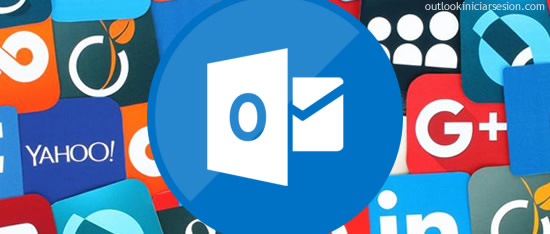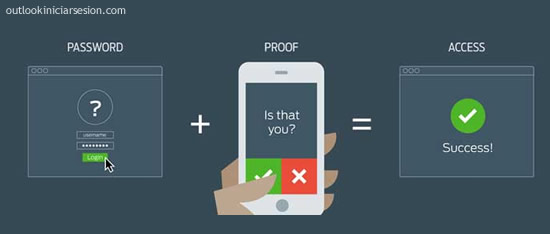Outlook.com, protege a nuestras cuentas de correo electrónico en algunos casos como por ejemplo cuando recibimos notificaciones falsas provenientes de las redes sociales o también cuando recibimos un vínculo en un correo que dice provenir de un banco pero no es así.
Las cuentas de correo están protegidas por los mecanismos implementados por esta plataforma para ese fin, existen también otros pasos que podemos realizar para mantener nuestra cuenta de correo segura y la información personal guardada en ella también a buen resguardo. Y hoy estaremos hablando sobre esto aquí en Outlook.com iniciar sesión.
CORREO ELECTRONICO
Los pasos a realizar para comprobar si los correos que recibimos en nuestra cuenta provienen de remitentes confiables son:
Luego e iniciar sesión en nuestra cuenta de correo electrónico, buscamos el icono de remitentes de confianza en los nuevos correos, señalado con un escudo verde.
Cuando recibamos un correo que parece sospechoso y con datos adjuntos que no hemos solicitado, procedemos a verificar si es de confianza y para eso buscamos el icono de remitente de confianza y el título del correo y si observamos ese icono significa que el correo es genuino y lo podemos abrir con toda certeza, en caso de no ver el icono no abra el mensaje hasta tanto no contactemos al remitente para comprobar si efectivamente nos ha enviado el mensaje.
Debemos prestar atención a las barras de seguridad amarillas y rojas.
Sí vemos una barra de seguridad amarilla en la parte superior del mensaje, quiere decir que éste posee datos adjuntos, imágenes o vínculos que han sido bloqueado. Antes de descargar los datos adjuntos debemos comprobar que el remitente sea de confianza o podemos también enviarle un correo al remitente preguntándole si los datos son seguros.
La barra de seguridad roja nos indica que el correo que hemos recibido contiene algún elemento que no es seguro y que Outlook.com ha procedido a bloquear. En vista de eso lo más recomendable es no abrirlo y proceder a eliminarlo de la bandeja de entrada.
Agregar remitentes a la lista de remitentes bloqueados y a la lista de los seguros:
Los correos que recibamos de los remitentes incluidos en la lista de los remitentes seguros irán directamente a la bandeja de entrada.
Cuando los correos provengan de los remitentes incluidos en la lista de los remitentes bloqueados irán a la carpeta de correo no deseado.
Datos importantes cuando iniciamos sesión en nuestras cuentas de Outlook.com.
Cuando nos conectarnos para iniciar sesión en Outlook.com bien sea desde nuestro equipo o desde un dispositivo, Outlook.com utiliza una conexión HTTPS. Con este procedimiento el nombre del usuario y su contraseña se cifran a medida que se vayan enviando a través de Internet. Pero si estamos utilizando un equipo que no sea nuestro, debemos tener cuidado no vaya a tener un software que robe contraseñas. En caso de que necesite conectarse a través de un equipo público, solicite previamente un código de uso único el cual se usará en lugar de la contraseña al iniciar sesión (esta opción no está disponible en todos los países).
El código de un solo uso, lo solicitaremos en el momento que vamos a iniciar sesión de la siguiente manera: en la pantalla de inicio de sesión, seleccionamos Iniciar sesión con un código de un solo uso Luego escribimos nuestra dirección de correo electrónico y el número de teléfono móvil asociado a la cuenta de correo y a través de un mensaje de texto recibirá el código. Al recibir el código procedemos a colocarlo en la casilla Código de un solo uso y, luego pulsamos Iniciar sesión.
COMPROBAR LA BARRA DE DIRECCIÓN AL INICIAR SESION
Al iniciar sesión debemos fijarnos si la URL que aparece en la barra de dirección no incluye el login.live.com, ya que esto podría significar que es un sitio de suplantación de identidad. De ser así no coloque la contraseña. Reinicie el explorador y regrese de nuevo a Outlook.com. De continuar presentándose ese problema debe entonces verificar si el equipo tiene algún virus.